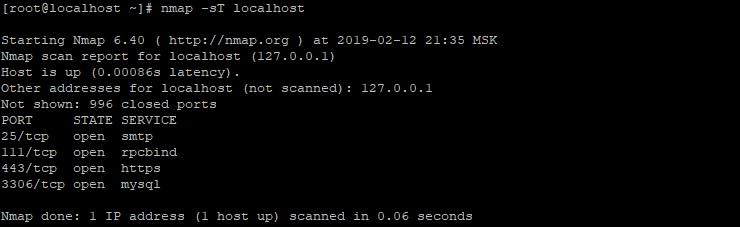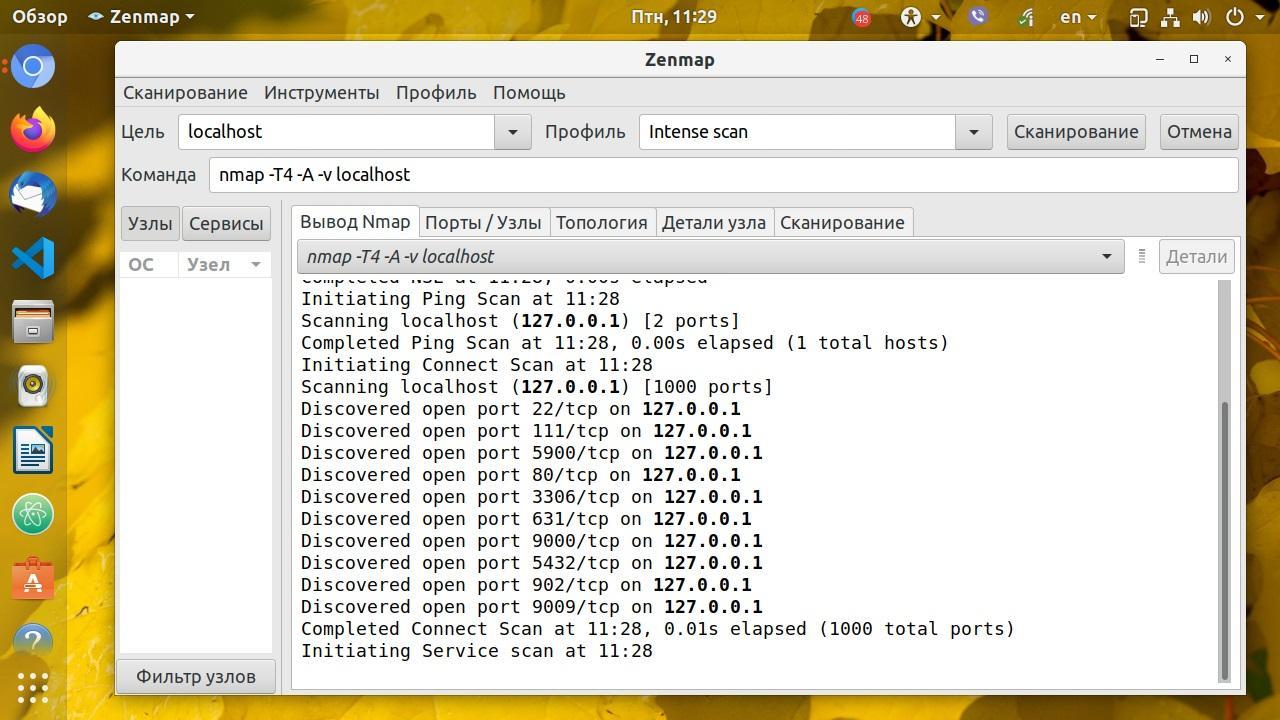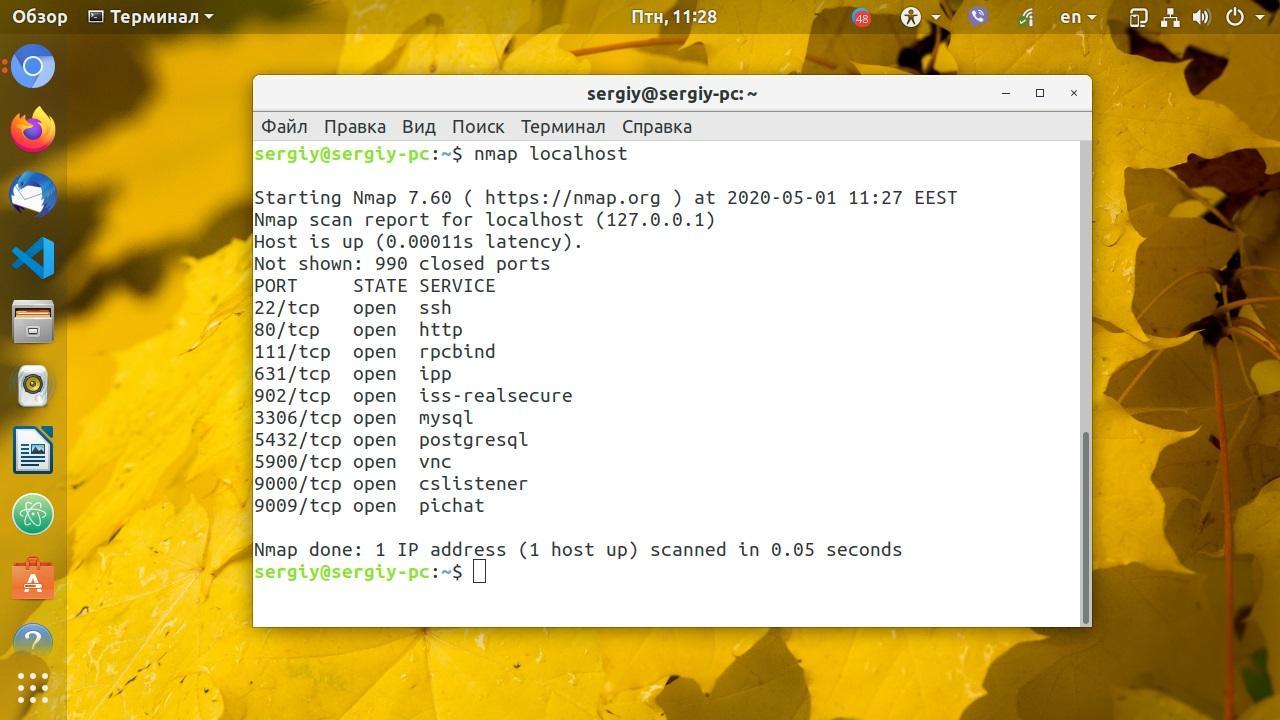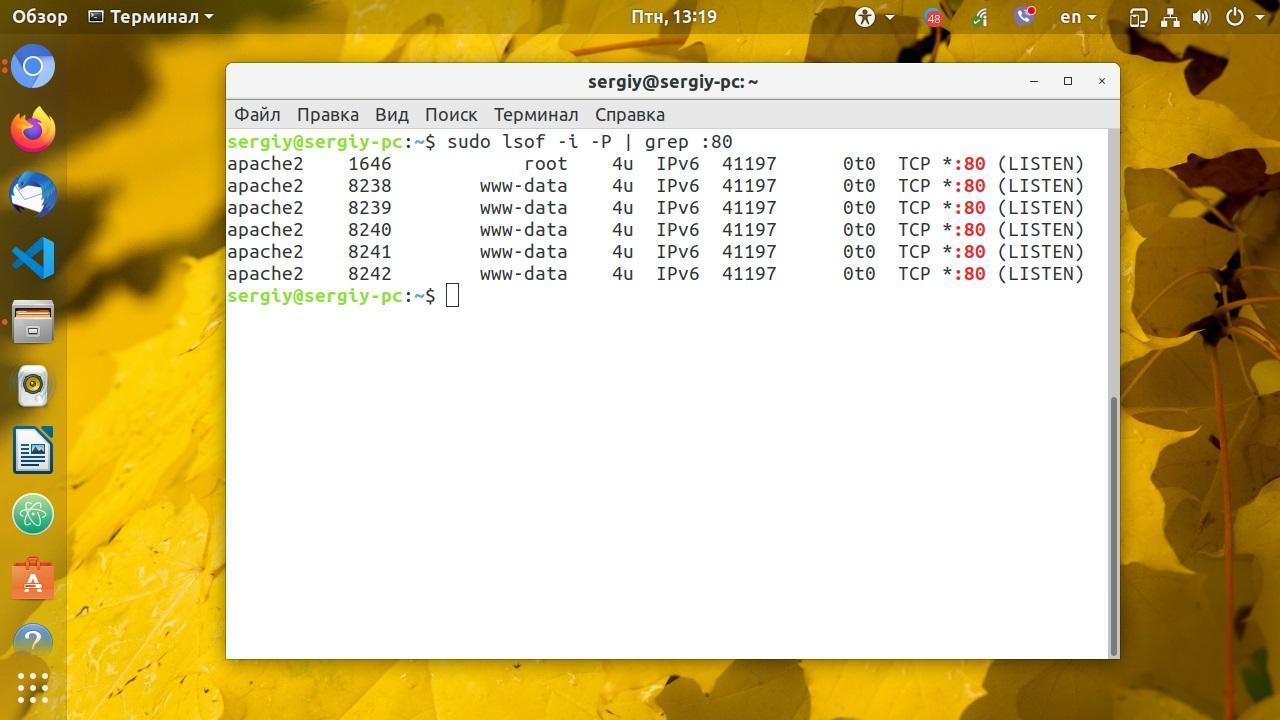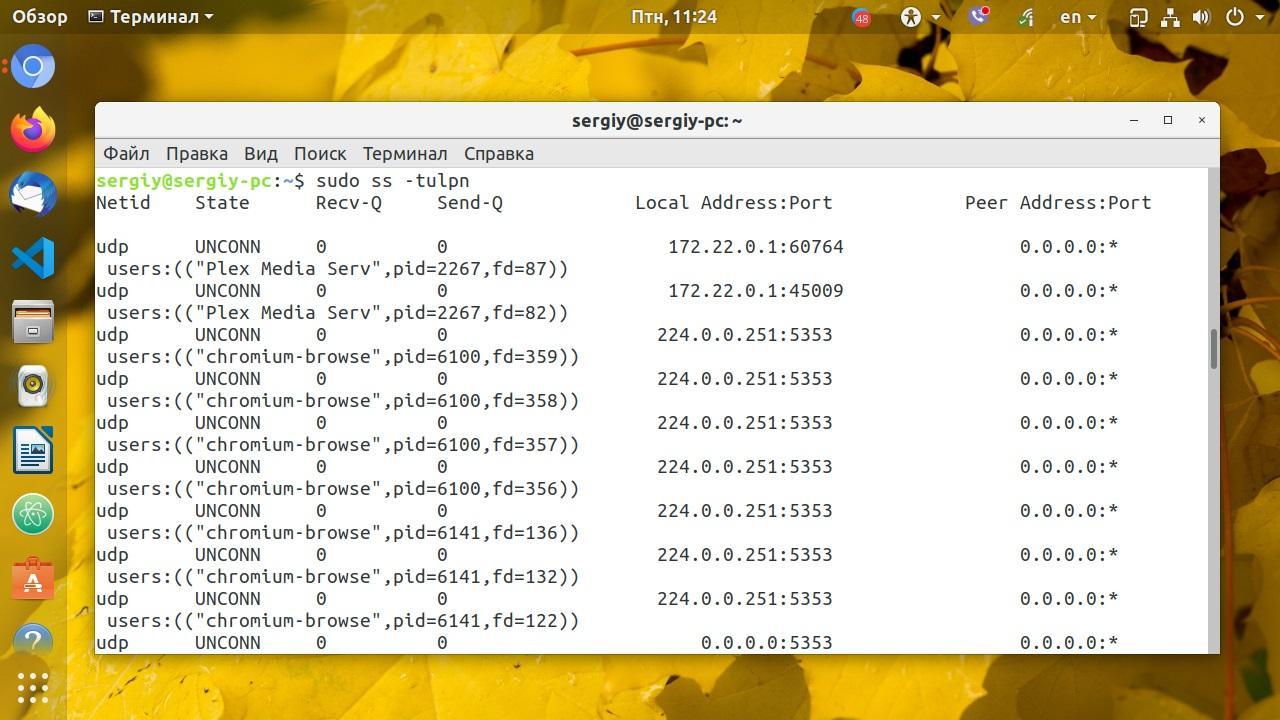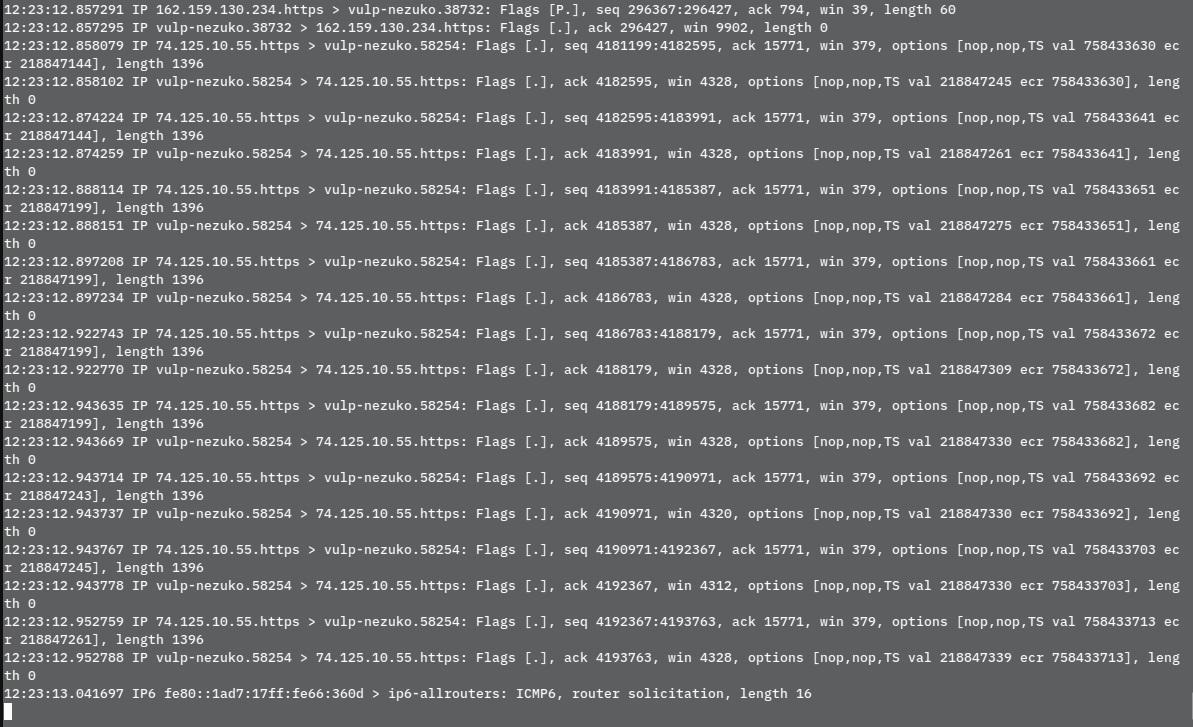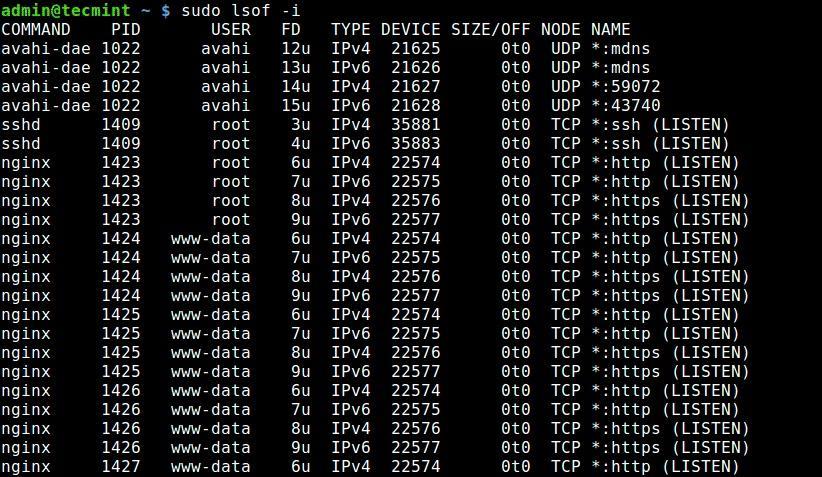- Сканирование сетевых портов в Linux – команда nmap
- Зачем нужна команда nmap?
- Синтаксис команды nmap и особенности её работы
- Использование nmap
- Заключение
- Как проверить открытые порты в Linux (используемые порты)
- How to Check for Listening Ports in Linux (Ports in use)
- В этой статье объясняется , как узнать, какие услуги прослушивает порты с помощью netstat, ss и lsof команд. Инструкции применимы для всех операционных систем на базе Linux и Unix, таких как macOS.
- Что такое открытый порт (порт прослушивания)
- Проверьте порты прослушивания с netstat
- Проверьте порты прослушивания с ss
- Проверьте порты прослушивания с lsof
- Вывод
- Как посмотреть на Linux открытые порты — описание способов
- Как посмотреть открытые порты Linux через «nmap»
- Статистика открытых сетевых соединений в Linux через команду «netstat»: описание ее атрибутов
- Узнать, кто слушает порт в Linux через «lsof»: описание атрибутов команды
- Статистика открытых портов в Linux через ss и описание ее атрибутов
- Просмотр открытых портов в Linux через «tcpdump» и описание атрибутов утилиты
- Как в Linux посмотреть занятые порты
Сканирование сетевых портов в Linux – команда nmap
Системы Linux и UNIX являются сетевыми операционными системами (ОС). Поэтому их эксплуатация неразрывно связана с администрированием и обслуживанием сетей. Независимо от сложности и масштабов сети необходимо проводить постоянный мониторинг окружения сети на предмет качества связи и соединений. А также для определения признаков или даже фактов вредительства в ней или несанкционированных атак. Одним из эффективных инструментов для выполнения подобных задач является команда nmap.
Зачем нужна команда nmap?
Основная задача команды nmap – сканирование сетевых портов указанных компьютеров для определения, какие из них используются (прослушиваются) программами-серверами. Для подавляющего числа сетевых демонов (служб) определены их стандартные порты по-умолчаню, которые они используют для своей работы. По этому признаку можно делать выводы, о том какие серверные программы запущены на том или ином компьютере в сети.
Также команда nmap – это самый доступный инструмент в руках злоумышленников для организации подготовки хакерской атаки на сеть. Ведь с помощью этой команды очень легко получить информацию, на основе которой можно судить о слабых и уязвимых местах в атакуемой системе.
Синтаксис команды nmap и особенности её работы
Команда nmap довольно проста в использовании и каким-то сложным синтаксисом не отличается:
Чего нельзя сказать о количестве, функциональности её ключей и неисчерпаемых возможностях их применения. Официальная документация, доступная на страницах man-руководства (команда man nmap), кроме того, что очень подробная (трудно встретить ещё подробнее), так ещё и имеет качественный перевод (локализации, в том числе и на русском языке) в большинстве Linux-дистрибутивов.
Не всегда утилита nmap предустановлена в системе, поэтому для её использования требуется установка соответствующего пакета, который обычно имеет имя nmap:
Или в Centos/Redhat
Столбец STATE показывает состояние порта: он может быть открыт (open), когда связан с использующими его службами (соединениями), закрыт (closed), когда порт не используется ни одним сервером. Также доступны состояния: unfiltered, когда nmap не смогла определить состояние порта. А также filtered – когда порт защищён (или заблокирован) брандмауэром.
Для задания хоста можно также использовать цифровую запись в виде IP-адреса. Отчёт из данного примера сформирован для самого обычного компьютера, для которого не была сконфигурирована какая-то защита. Как можно видеть, для прослушивания 80 и 443 портов для работы протоколов HTTP и HTTPS соответственно, запущен веб-сервер. Сервер баз данных (БД) MySQL также работает по стандартному порту.
Использование nmap
Если посмотреть на отчёт команды nmap для более защищённого узла, то он будет выглядеть примерно так:
Как можно видеть, на сканируемом узле (компьютере) скорее всего работает брандмауэр. Который блокирует все порты кроме тех, что отведены для работы почтового и веб- серверов. Таким образом, можно сделать вывод о том, что компьютер по указанному адресу настроен специально для работы с электронной почтой и обработкой HTTP-запросов.
Однако, одна из особенностей nmap заключается в том, что эту команду можно использовать в «хакерском» режиме. Другими словами она позволяет сканировать порты без установки реальных соединений. Это достигается путём использования неквитирующих пакетов, т. е. тех, которые похожи на имеющиеся в существующих соединениях. Но в ответ на такие пакеты можно получать пакеты диагностические. Т. е. получать информацию о соединении, при этом не быть «замеченным» брандмауэром или другим сетевым фильтром. Которые следят за «сканировщиками» портов.
Помимо всего прочего nmap умеет распознавать, какая ОС используется на проверяемом узле. Путём анализа некоторых особенностей, характерных для реализации стека TCP/IP для разных ОС. Для использования этой возможности существует ключ -O:
Как можно видеть, компьютер с IP-адресом 192.186.0.101 работает под управлением ОС Windows, предположительно Windows 7. Информация в отчёте довольно подробная, определён даже MAC-адрес сканируемого сетевого устройства.
Стоит рассмотреть некоторые примеры для команды nmap, которые могут пригодиться администраторам в их работе. Сканирование нескольких адресов:
Определение активных узлов в сети:
В этой команде используется формат записи, для обозначения подсети. В качестве параметров можно также указывать данные из файла:
Записи адресов в файле указываются также, как и в командной строке. И разделяться должны одним или несколькими пробелами или символами перевода строки. Для сканирования определённых портов:
или диапазона портов:
Сканирование всех портов:
Сканирование определённых типов портов (TCP или UDP):
Соответственно для указания UDP-портов следует указывать опцию -U. Для объединённого сканирования портов:
Для скрытого сканирования:
Сохранение результатов сканирования в файл:
Определить (с высокой степенью вероятности), работает ли на сканируемом узле брандмауэр или другой пакетный фильтр:
Определение только открытых портов:
Определение версии ОС, а также трассировки маршрутов:
Чтобы исключить из сканирования определённые адреса или подсети нужно использовать опцию —exclude:
Чтобы использовать для этой цели данные из файла, применяется опция —excludefile:
Заключение
Как можно видеть, nmap – это действительно мощный инструмент для мониторинга и анализа безопасности сетевого окружения. Следует также всегда помнить, что с помощью одной только команды nmap система или сеть могут быть досконально изучены «посторонними» или не совсем добросовестными людьми. Поэтому системные администраторы всегда должны учитывать этот фактор для обеспечения безопасности вверенных им систем.
Если вы нашли ошибку, пожалуйста, выделите фрагмент текста и нажмите Ctrl+Enter.
Источник
Как проверить открытые порты в Linux (используемые порты)
How to Check for Listening Ports in Linux (Ports in use)
В этой статье объясняется , как узнать, какие услуги прослушивает порты с помощью netstat, ss и lsof команд. Инструкции применимы для всех операционных систем на базе Linux и Unix, таких как macOS.
При устранении неполадок сетевого подключения или проблем, связанных с конкретным приложением, в первую очередь следует проверить, какие порты фактически используются в вашей системе, а какое приложение прослушивает определенный порт.
Что такое открытый порт (порт прослушивания)
Сетевой порт идентифицируется его номером, соответствующим IP-адресом и типом протокола связи, таким как TCP или UDP.
Порт прослушивания — это сетевой порт, который прослушивает приложение или процесс, выступая в качестве конечной точки связи.
Каждый порт прослушивания может быть открыт или закрыт (отфильтрован) с помощью брандмауэра. В общих чертах, открытый порт — это сетевой порт, который принимает входящие пакеты из удаленных мест.
Вы не можете иметь две службы, прослушивающие один и тот же порт на одном и том же IP-адресе.
Например, если вы используете веб-сервер Apache, который прослушивает порты, 80 и 443 вы пытаетесь установить Nginx, позднее не удастся запустить, потому что порты HTTP и HTTPS уже используются.
Проверьте порты прослушивания с netstat
netstat это инструмент командной строки, который может предоставить информацию о сетевых подключениях
Чтобы получить список всех прослушиваемых портов TCP или UDP, включая службы, использующие порты и состояние сокета, используйте следующую команду:
Параметры, используемые в этой команде, имеют следующее значение:
- -t — Показать порты TCP.
- -u — Показать порты UDP.
- -n — Показать числовые адреса вместо разрешения хостов.
- -l — Показывать только порты прослушивания.
- -p — Показать PID и имя процесса слушателя. Эта информация отображается, только если вы запускаете команду от имени пользователя root или sudo .
Вывод будет выглядеть примерно так:
Важными столбцами в нашем случае являются:
- Proto — Протокол, используемый сокетом.
- Local Address — IP-адрес и номер порта, на котором слушает процесс.
- PID/Program name — PID и название процесса.
Если вы хотите отфильтровать результаты, используйте команду grep . Например, чтобы узнать, какой процесс прослушивает TCP-порт 22, вы должны набрать:
Выходные данные показывают, что на этой машине порт 22 используется сервером SSH:
Если вывод пуст, это означает, что ничего не прослушивает порт.
Вы также можете отфильтровать список на основе критериев, например, PID, протокола, состояния и т. Д.
netstat устарел и заменен на ss и ip , но все же это одна из наиболее часто используемых команд для проверки сетевых подключений.
Проверьте порты прослушивания с ss
ss новый netstat . В нем отсутствуют некоторые netstat функции, но он предоставляет больше состояний TCP и работает немного быстрее. Параметры команды в основном одинаковы, поэтому переход с netstat на ss не сложен.
Чтобы получить список всех прослушивающих портов ss , наберите:
Вывод почти такой же, как тот, о котором сообщили netstat :
Проверьте порты прослушивания с lsof
lsof это мощная утилита командной строки, которая предоставляет информацию о файлах, открытых процессами.
В Linux все это файл. Вы можете думать о сокете как о файле, который пишет в сеть.
Чтобы получить список всех прослушивающих TCP-портов, lsof введите:
Используются следующие параметры:
- -n — Не конвертируйте номера портов в имена портов.
- -p — Не разрешайте имена хостов, показывайте числовые адреса.
- -iTCP -sTCP:LISTEN — Показывать только сетевые файлы с состоянием TCP LISTEN.
Большинство имен выходных столбцов говорят сами за себя:
- COMMAND , PID , USER — имя, ИДП и пользователь , запустив программу , связанную с портом.
- NAME — номер порта.
Чтобы узнать, какой процесс прослушивает определенный порт, например, порт, который 3306 вы используете:
Выходные данные показывают, что порт 3306 используется сервером MySQL:
Для получения дополнительной информации посетите страницу руководства lsof и прочитайте обо всех других мощных опциях этого инструмента.
Вывод
Мы показали вам несколько команд, которые вы можете использовать для проверки того, какие порты используются в вашей системе, и как найти процесс, который прослушивает определенный порт.
Источник
Как посмотреть на Linux открытые порты — описание способов
Любой разбирающийся в персональных компьютерах человек рано или поздно сталкивается с задачей просмотра открытых портов. Сетевые порты представляют собой некие механизмы, которые используются операционной системой для определения того, какому именно приложению или игре передать часть сетевых пакетов. Знать эту информацию важно, так как использование одного и того же порта различными службами приведет к ошибке, а сетевая программа не сможет корректно работать, если ее порты будут закрыты в настройках ОС. Необходимо разобраться с тем, как посмотреть в Linux открытые порты, с помощью каких команд это можно сделать, а также для чего они нужны.
Как посмотреть открытые порты Linux через «nmap»
Если сетевой порт открыт, то это значит, что та или иная программа (служба или сервис) использует его для взаимодействия с другими приложениями или серверами разработчика посредством глобальной сети Интернет или локальной вычислительной сети. Для понимания сути портов обычно новичкам приводят в пример обычный дом, в который почтальон приносит посылку. Сотрудник почты доносит конверт или ящик до дома — это компьютер, а точнее его айпи-адрес. Далее жильцы дома должны посмотреть, кому именно доставлена посылка, и отнести ее в соответствующую комнату. Эта комната и будет портом.
В Linux порты можно проверить альтернативной командой «zenmap»
Обратите внимание! Способов произвести просмотр открытых портов Linux множество, так как в этой операционной системе существуют не одна команда и утилита, позволяющие это делать. Ниже описана команда «nmap», являющаяся наиболее популярной.
В операционной системе Linux список открытых портов можно узнать, набрав в терминале команду «nmap». Она вызывает утилиту с аналогичным названием, которая является многофункциональным сетевым сканером для поиска и тестирования удаленных узлов в Глобальной сети, но ее также можно использовать и локально.
«Nmap» дает возможность не только на ОС Linux проверить порт, но и просмотреть службы, которые их используют, а также выявить возможные уязвимости. Для начала работы утилиту следует инсталлировать с помощью простой команды «$ sudo apt install nmap». После загрузки и установки из стандартного репозитория ПО будет готово к работе. Для запуска сканирования набирают команду «$nmap localhost».
Простое сканирование возможно и без опций, но если требуется задать ряд параметров, то рекомендуется сперва изучить их значение. Кстати, для поиска открытых внешних портов используют команду «$ wget -O — -q eth0.me», а затем «$nmap 185.29.237.91».
«Nmap» может открывать данные обо всех портах, имеющихся в операционной системе
Статистика открытых сетевых соединений в Linux через команду «netstat»: описание ее атрибутов
Это базовая утилита линукс, которая не требует скачивания и установки, так как имеется практически во всех дистрибутивах операционной системы. Она позволяет быстро проверить доступность порта на Linux и показать открытие сетевые соединения.
Пользоваться командой можно и безо всяких атрибутов, но для максимально подробного отображения нужной информации без них не обойдись. Параметры у утилиты следующие:
- «-l / —listening» — проверка прослушиваемых соединений;
- «-p / —program» — отображение названия программы и ее PID’а;
- «-t / —tcp» — отображение TCP-соединений;
- «-u / —udp» — отображение UDP-соединений;
- «-n / —numeric» — показ IP-адресов в виде чисел.
Важно! Если соединение открытое и ожидает подключения, то оно обладает типом «listen» и рядом с ним будет указан айпи-адрес, используемый для выполнения этого подключения. Значение IP может быть любым (*/0.0.0.0) или конкретным (в этом случае оно будет указано).
Пример использования «netstat»
Узнать, кто слушает порт в Linux через «lsof»: описание атрибутов команды
Еще одна стандартная программа операционной системы, позволяющая определить прослушиваемые порты на Linux. Помимо этого, она выводит в консоль все открытие в ОС соединения, включая сетевые (для этого ее выполняют с атрибутом «—i»). Для просмотра именно соединений, а не сетевых служб «lsof» запускается с параметром «—P». Команда выглядит следующим образом: «$ sudo lsof -i —P». Если нужно узнать, какие процессы и службы пользуются, например, семидесятым (70) соединением, следует набрать строку «$sudo lsof -i -P | grep :80».
Обратите внимание! Если нужно найти именно TCP соединения, то прописывают «lsof -i tcp:$portNumber», а если UDP, то «lsof -i udp:$portNumber». В данном случае параметр «$portNumber» означает номер соединения.
Еще один способ взаимодействовать с портами — «lsof»
Статистика открытых портов в Linux через ss и описание ее атрибутов
Команда «ss» — это более функциональная и современная замена утилите «netstat». Последняя получает данные из специальной папки «/proc», а «ss» запрашивает информацию у подсистемы ядра линукс. Вследствие этого «ss» функционирует более быстро и точно. Она обладает аналогичными опциями и атрибутами. Запуск производится по команде «$sudo ss —tulpn». Она отображает тип соединения, его состояние, локальный адрес и т. д.
Если нужно проверить, какие именно процессы работают, к примеру, на 80-м соединении, необходимо прописать или скопировать фразу «$ sudo ss -tulpn | grep :80» и нажать на клавишу «Ввод».
Системная утилита «ss» является более современной альтернативой «netstat»
Просмотр открытых портов в Linux через «tcpdump» и описание атрибутов утилиты
Команда «tcpdump» — это один из самых важных инструментов для специалистов, работающих с информационной безопасностью компьютерных сетей, основанных на линуксе. Если пользователь хочет овладеть всеми тонкостями настройки протоколов TCP и IP, то он должен быть хорошо знаком с функциями «tcpdump».
Далее приведено несколько важных атрибутов этой утилиты, позволяющие проверять свободные портовые соединения и узнавать айпи-адреса служб, использующих их:
- «-nn» — отображение айпи-адресов и номеров портов вместо имени хоста и названия используемого протокола передачи данных;
- «-i any» — прослушивание всем интерфейсов для поиска скрытого тарифа, если таковой имеется;
- «-q» — показ минимальных данных о пакете трафика.
Также есть три выражения: «type», «dir» и «prito». Опции тоже три: хосты, сети и порты. Комбинации для выполнения директорий: «src» и «dst». Протоколы по запросу: TCP, UDP, ICMP, AH и т. д. К примеру, для показа интернет-трафика, который связан с тем или иным портом, необходимо выполнить команду «# tcpdump port 3389», а затем «tcpdump src port 1025». Показ трафика одного протокола выполняется так: «# tcpdump icmp».
Пример использования «tcpdump»
Как в Linux посмотреть занятые порты
Занятые порты — это те сетевые соединения, которые уже используются какими-либо программами или службами. Вообще портовые связи могут находиться в различных состояниях: открытом, закрытом, отфильтрованном и неотфильтрованном. Если сказано, что соединение открыто, то имеется в виду, что использующая его программа или служба на проверяемом персональном компьютере выполняет прослушивание входящих пакетов. Узнать, занят ли port на Linux, можно с помощью следующих способов.
В первом из них используется команда «netstat», которая уже была описана в этом материале. Она идеально подходит для сбора любой сетевой информации об операционной системе. Вывод всех портовых соединений осуществляется по команде «$ sudo netstat —ltup». Атрибут «l» указывает на то, что нужно вывести сокеты, «t» работает с TCP-соединениями, а «u» — с UDP. Последний параметр «p» выводит имена процессов, которые прослушивают порты в данный момент времени.
Второй способ заключается в использовании более функциональной утилиты «ss», обладающей аналогичными параметрами и методом вывода информации. Следующая строка покажет все соединения на протоколах TCP и UDP в формате чисел: «$ sudo ss -lntu».
Еще один быстрый способ получить данные обо всех открытых и закрытых портах заключается в использовании утилиты «nmap» — мощного и известного средства для сканирования сетей линукс, а также проверки сетевых соединений. По умолчанию этого софта нет в списке программ, поэтому его нужно будет установить. Для этого прописывают в командной строке запись и выполняют ее: «$ sudo apt install nmap» (подходит для стандартной линукс и Ubuntu).
Обратите внимание! Сканирование всех соединений с помощью этой утилиты выполняется путем ввода строки «$ sudo nmap -n -PN -sT -sU -p- localhost». Она позволяет определить все открытые, закрытые и прослушивающие порты.
Последняя программа — «lsof». Для вывода всех файлов глобальной или локальной сети вводят команду с использованием атрибута «—i». Он способен продемонстрировать не только имена служб, но и их числовые порты: «$ sudo lsof —i».
Использование команды «$ sudo lsof —i» в терминале
Таким образом, что в операционной системе линукс есть множество способов проверить, открыт тот или иной порт, а также проанализировать дополнительную информацию по нему.
Источник